휴대폰 또는 PC에서 줌 프로필 사진을 제거하는 방법

Zoom 프로필 사진을 제거하는 방법과 그 과정에서 발생할 수 있는 문제를 해결하는 방법을 알아보세요. 간단한 단계로 프로필 사진을 클리어하세요.
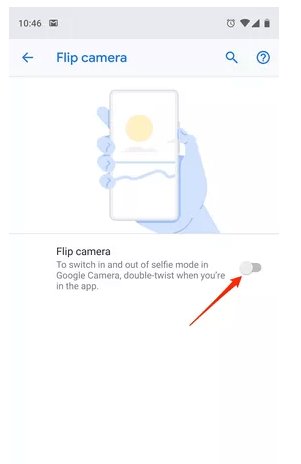
Google Pixel 3 및 Pixel 3 XL은 이번 시즌의 최신 주목을 받았습니다. 이 두 장치 모두 전 세계 수백만 사용자의 마음을 쉽게 훔칠 수 있었습니다. 그리고 예, 동의 여부에 관계없이 카메라는 주요 하이라이트 기능 중 하나입니다. 이 두 장치의 카메라는 하드웨어든 소프트웨어든 확실히 게임 체인저입니다.

따라서 사진에 관심이 있거나 주로 사진을 클릭하는 데 스마트폰을 사용하는 경우 여기에서 이러한 기기를 최대한 활용할 수 있는 몇 가지 Pixel 3 카메라 팁과 요령을 소개합니다.
여기 당신이 알아야 할 모든 것이 있습니다.
빠른 접근
우리가 휴가를 갈 때나 집에서 휴식을 취할 때나 스마트폰의 카메라는 쉬지 않습니다. 우리가 좋아하는 요리 사진을 클릭하거나 정원에서 애완 동물의 인물 사진을 찍거나 지루할 때 단순히 셀카를 클릭하는 등 Pixel 3의 카메라를 최대한 활용하여 아름다운 추억을 만들 수 있습니다. 따라서 Pixel 3의 카메라를 쉽게 액세스할 수 있도록 하려면 다음을 수행해야 합니다. 설정 > 시스템 > 제스처 > 카메라 뒤집기로 이동합니다. 장치에서 카메라 뒤집기 옵션을 활성화하면 손목을 앞뒤로 비틀기만 하면 전면 및 후면 카메라를 쉽게 전환할 수 있습니다.
다양한 사진 모드 탐색
하나도, 둘도, 셋도 아닌 Pixel 3 기기는 9가지 숨막힐 정도로 멋진 카메라 모드를 제공합니다. Pixel 3 또는 Pixel 3 XL 기기에서 다른 모드 간에 전환하려면 카메라 화면에서 왼쪽이나 오른쪽으로 스와이프하면 됩니다. 다음은 Pixel 3 카메라 모드 목록입니다.
또한 읽기:-
Android용 최고의 풍경 사진 앱 7 개와... 매일 최고의 일몰이나 일출을 포착하기 위해 항상 노력하는 사람들이 많이 있습니다...
탑샷
이것은 지금까지 스마트폰에서 찾을 수 있는 최고의 카메라 기능 중 하나입니다. 동영상을 클릭하면 로켓 과학처럼 느껴질 수 있습니다. 그렇죠? 특히 우리가 잘못된 시간에 눈을 깜박이거나 물체의 움직임이 흐릿해질 때 그 완벽한 순간을 망칠 때 더욱 그렇습니다. Top Shot의 도움으로 아름다운 추억을 보존하고 낭비를 막을 수 있습니다. 탑 샷은 셔터 버튼을 누르기 직전과 직후에 여러 장의 사진을 캡처합니다. 이 기능은 특히 동영상을 클릭할 때 매우 유용할 수 있습니다. Pixel 3의 카메라 뷰파인더 탭에서 "Top Shot" 옵션을 찾을 수 있습니다. Top Shot을 사용하기 전에 "Motion ON" 버튼을 활성화해야 합니다.
모션 자동 초점
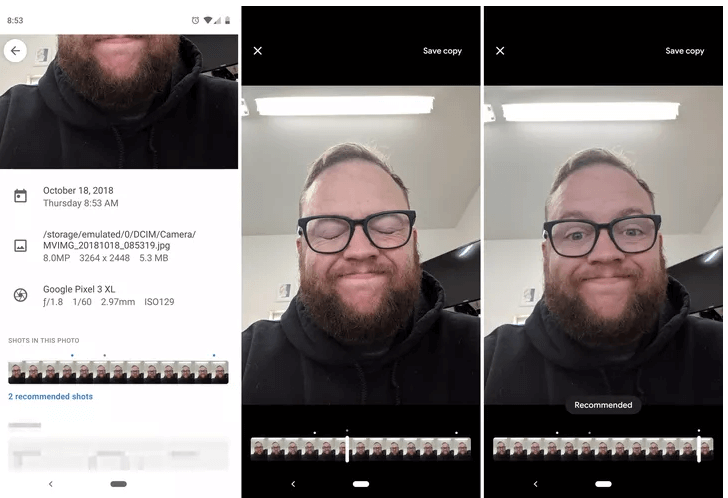
이것은 동영상을 클릭할 때 얻을 수 있는 또 다른 안도감입니다. 동영상을 클릭할 때 직면하는 가장 큰 문제 중 하나는 물체가 흐릿해지는 것 입니다. 글쎄, 더 이상! Pixel 3의 모션 자동 초점을 사용하면 기기에서 완벽하고 안정적인 사진을 캡처할 수 있습니다. 물체를 탭하기만 하면 Pixel 3의 스마트 카메라가 물체가 움직이는 동안 자동으로 추적할 수 있습니다. 옵션 자동 초점이 활성화되었음을 나타내는 개체를 둘러싸고 있는 흰색 원이 표시됩니다.
더 나은 그룹 셀카
단체 셀카를 클릭하는 사람은 항상 얼굴이 전체 사진을 가장 많이 차지하는 사람이잖아요? 예, 농담이 아닙니다! Pixel 3는 셀카가 우리에게 얼마나 중요한지 이해하고 있으며 주변과 사물을 더 많이 캡처할 수 있도록 전면 캠을 축소하는 새로운 그룹 셀카 기능을 도입했습니다. 따라서 다음에 셀카나 단체 사진을 클릭할 때 확대 버튼을 탭하면 확대/축소 인터페이스가 나타납니다. 줌 슬라이더를 조정하고 그에 따라 장면을 설정하여 완벽한 셀카 사진을 클릭합니다.
또한 읽기:-
초심자를 위한 사진 개선을 위한 사진 팁... 많은 사진 지망생들이 고급 카메라를 구입하지만 좋은 사진을 사용하고 클릭하는 방법과 어떤 매뉴얼을 사용하는지조차 모릅니다...
RAW+JPEG 컨트롤
우리 모두 알고 있듯이 JPEG는 가장 일반적으로 알려진 이미지 형식입니다. 그러나 Pixel 3에서는 이미지를 원시 형식으로 저장할 수도 있습니다. Raw 이미지는 편집 목적으로 사용할 수 있지만 JPEG 이미지에 비해 확실히 많은 저장 공간을 차지합니다. 이미지를 원시 형식으로 저장하려면 카메라 앱을 실행하고 더보기를 선택하세요. 이제 설정 > 고급을 선택한 다음 RAW 캡처를 활성화합니다.
다음은 최고의 사진을 클릭하고 모든 영광에서 아름다운 추억을 캡처하는 데 확실히 도움이 될 수 있는 몇 가지 Pixel 3 카메라 팁과 요령입니다. 더 많은 업데이트를 보려면 이 공간을 시청하십시오!
Zoom 프로필 사진을 제거하는 방법과 그 과정에서 발생할 수 있는 문제를 해결하는 방법을 알아보세요. 간단한 단계로 프로필 사진을 클리어하세요.
Android에서 Google TTS(텍스트 음성 변환)를 변경하는 방법을 단계별로 설명합니다. 음성, 언어, 속도, 피치 설정을 최적화하는 방법을 알아보세요.
Microsoft Teams에서 항상 사용 가능한 상태를 유지하는 방법을 알아보세요. 간단한 단계로 클라이언트와의 원활한 소통을 보장하고, 상태 변경 원리와 설정 방법을 상세히 설명합니다.
Samsung Galaxy Tab S8에서 microSD 카드를 삽입, 제거, 포맷하는 방법을 단계별로 설명합니다. 최적의 microSD 카드 추천 및 스토리지 확장 팁 포함.
슬랙 메시지 삭제 방법을 개별/대량 삭제부터 자동 삭제 설정까지 5가지 방법으로 상세 설명. 삭제 후 복구 가능성, 관리자 권한 설정 등 실무 팁과 통계 자료 포함 가이드
Microsoft Lists의 5가지 주요 기능과 템플릿 활용법을 통해 업무 효율성을 40% 이상 개선하는 방법을 단계별로 설명합니다. Teams/SharePoint 연동 팁과 전문가 추천 워크플로우 제공
트위터에서 민감한 콘텐츠를 보는 방법을 알고 싶으신가요? 이 가이드에서는 웹 및 모바일 앱에서 민감한 콘텐츠를 활성화하는 방법을 단계별로 설명합니다. 트위터 설정을 최적화하는 방법을 알아보세요!
WhatsApp 사기를 피하는 방법을 알아보세요. 최신 소셜 미디어 사기 유형과 예방 팁을 확인하여 개인 정보를 안전하게 보호하세요.
OneDrive에서 "바로 가기를 이동할 수 없음" 오류를 해결하는 방법을 알아보세요. 파일 삭제, PC 연결 해제, 앱 업데이트, 재설정 등 4가지 효과적인 해결책을 제공합니다.
Microsoft Teams 파일 업로드 문제 해결 방법을 제시합니다. Microsoft Office 365와의 연동을 통해 사용되는 Teams의 파일 공유에서 겪는 다양한 오류를 해결해보세요.








